Code de vérification WhatsApp introuvable : guide de dépannage

TL;DR
Si vous ne recevez pas le code de vérification WhatsApp, vérifiez d’abord le numéro et le code pays, la connexion mobile et les permissions SMS/Appels. Essayez l’option « Appel » proposée par WhatsApp, changez temporairement le DNS (ex. 1.1.1.1 + WARP), videz le cache ou réinstallez l’application. Contactez le support WhatsApp si rien ne marche.

Sommaire
- Pourquoi le code de vérification WhatsApp n’arrive pas
- Méthodes pour recevoir le code
- Vérifier le numéro et réessayer
- Vérifier la possibilité d’appeler et d’envoyer des SMS
- Demander l’appel automatique
- Vérifier les permissions WhatsApp
- Changer le serveur DNS temporairement
- Vider les données/ le cache de WhatsApp
- Réinstaller WhatsApp
- Contacter le support WhatsApp
- Checklist par rôle (utilisateur / administrateur)
- Mini-méthodologie pas à pas
- Arbre de décision (Mermaid)
- Critères d’acceptation et cas de test
- Sécurité & confidentialité
- FAQ
- Résumé et bonnes pratiques
Pourquoi le code de vérification WhatsApp n’arrive pas
Plusieurs causes courantes expliquent l’absence du code :
- Numéro de téléphone ou indicatif pays incorrect.
- Signal mobile inexistant, forfait SMS/voix non actif ou restrictions d’opérateur.
- Numéro VoIP, fixe ou numéro temporaire non pris en charge par l’opérateur du service.
- Permissions SMS/Appels désactivées pour WhatsApp sur votre appareil.
- SMS intercepté par un filtre anti-spam dans l’application Messages.
- Problème de DNS / routage Internet qui empêche la livraison du message.
- Version de l’application obsolète ou corrompue.
- Blocage côté opérateur (portabilité, blacklist, restrictions internationales).
Important : WhatsApp vérifie le numéro de téléphone via SMS ou appel automatique uniquement. Il n’existe pas de vérification par e‑mail.
Méthodes pour recevoir le code
Utilisez cet ordre de dépannage pragmatique : vérifications simples → tests réseau → réparation locale → contact support.
1. Vérifier le numéro et réessayer
- Ouvrez WhatsApp et recommencez la procédure de vérification.
- Saisissez soigneusement l’indicatif pays (par ex. +33 pour la France) puis le numéro sans zéro initial si l’interface le demande.
- Attendez les délais proposés entre chaque essai : après plusieurs tentatives infructueuses, WhatsApp impose souvent une attente d’une heure.
Si vous avez plusieurs SIM, essayez la carte SIM qui correspond au numéro que vous entrez.
2. Vérifier la possibilité d’appeler et d’envoyer des SMS
- Assurez-vous que le téléphone montre une barre de réseau mobile suffisante (pas uniquement Wi‑Fi).
- Confirmez que votre forfait inclut l’envoi/ la réception des SMS et des appels.
- Activez puis désactivez le mode Avion pour relancer la connexion mobile :
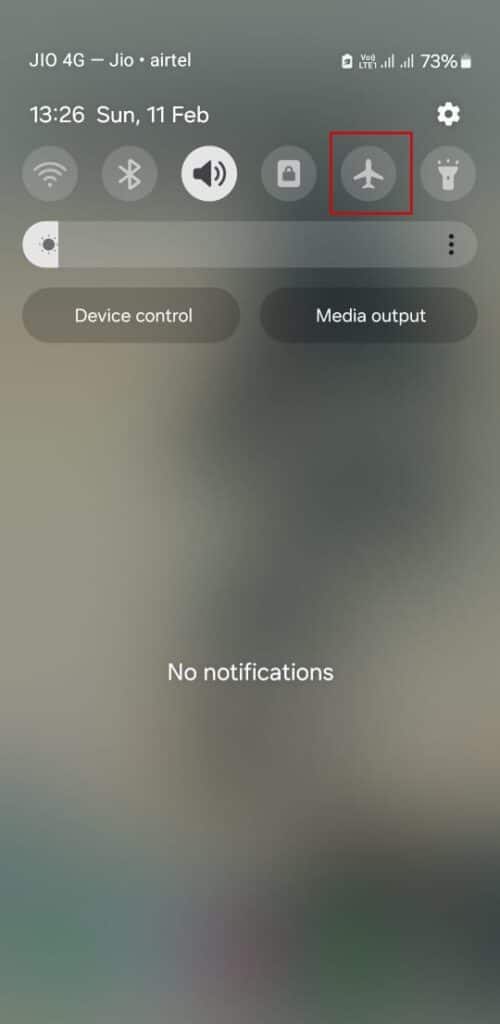
- Vérifiez le dossier Spam de l’application Messages au cas où le SMS ait été filtré :
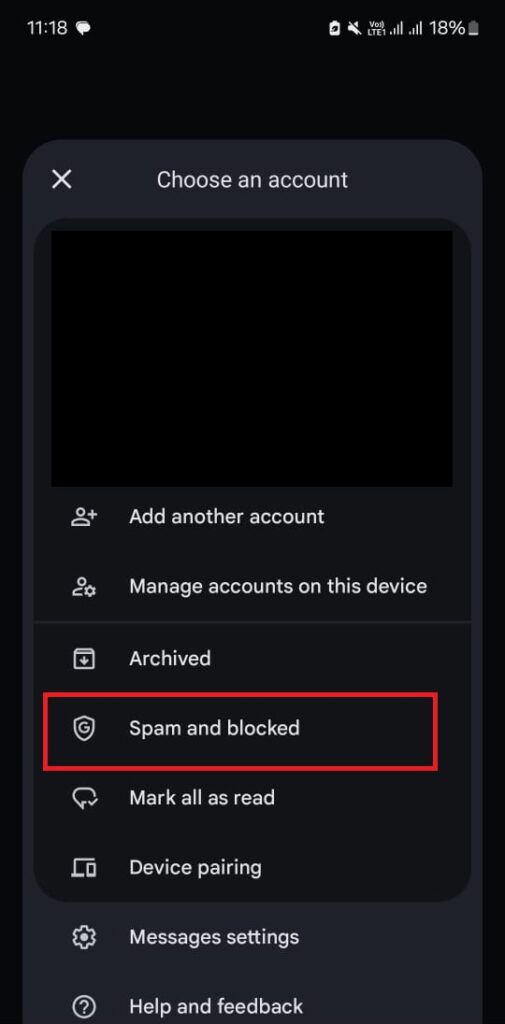
Conseil : si vous êtes en itinérance (roaming), votre opérateur ou sa configuration peut retarder la livraison.
3. Demander l’appel automatique
- Si l’SMS n’arrive pas, choisissez « Vous n’avez pas reçu de code ? » puis « Appeler » (Call Me).
- WhatsApp appelle automatiquement et dicte un code vocal.
- Répondez à l’appel sur le même numéro que vous vérifiez.
4. Vérifier les permissions WhatsApp
WhatsApp doit avoir la permission d’accéder aux SMS et aux appels pour assurer la vérification fluide. Selon Android :
- Appuyez longuement sur l’icône WhatsApp puis ouvrez Informations sur l’application.
- Touchez Permissions.
- Vérifiez que SMS et Appels sont autorisés.
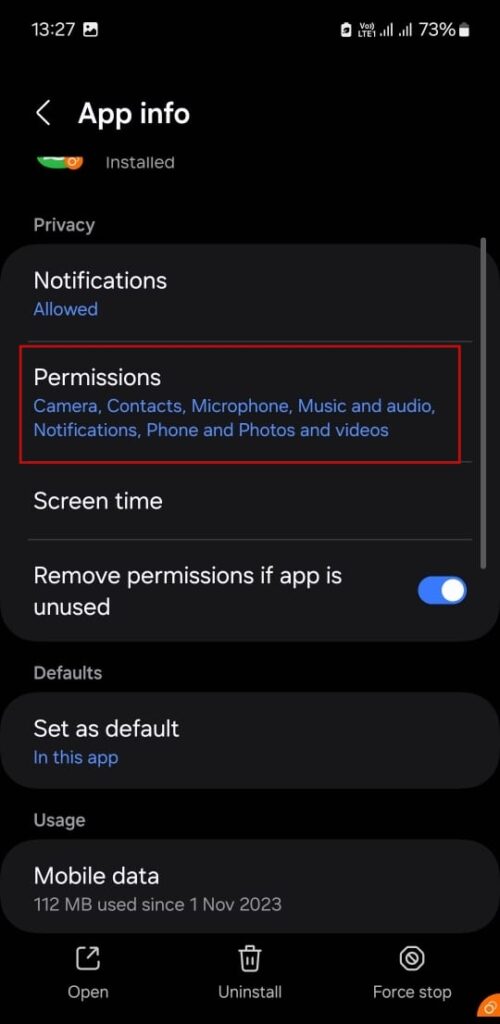
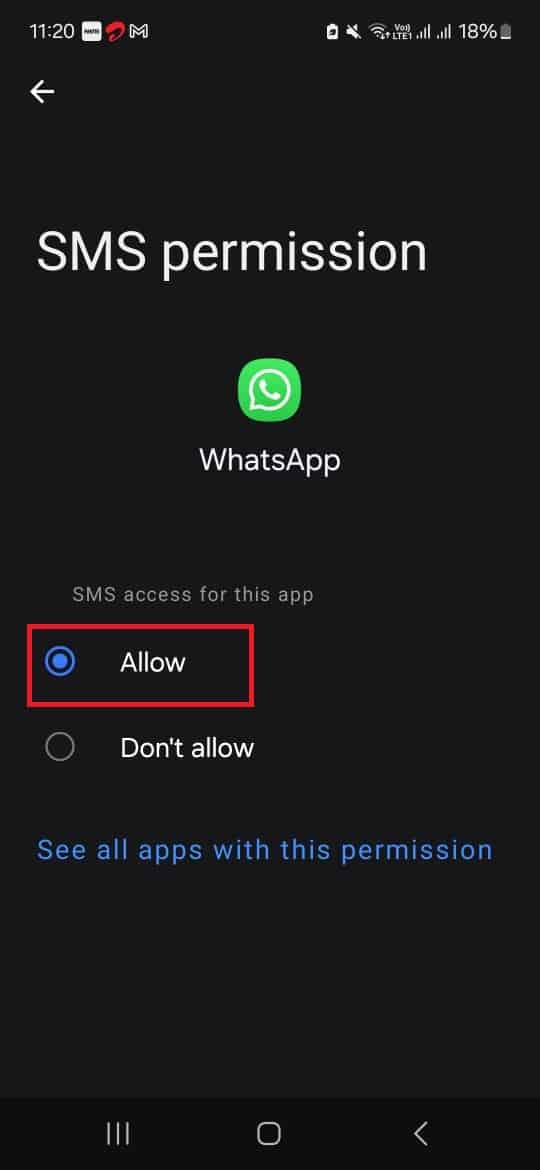
Remarque : sur iOS, vérifiez Réglages > WhatsApp et activez les autorisations nécessaires.
5. Changer le serveur DNS temporairement
Parfois, un routage DNS ou un filtrage opérateur empêche la livraison du SMS. L’utilisation temporaire d’un service DNS alternatif (ex. Cloudflare 1.1.1.1 + WARP) peut aider.
- Téléchargez l’application 1.1.1.1 + WARP (Cloudflare) sur Google Play ou l’App Store.
- Ouvrez l’application et installez le profil VPN.
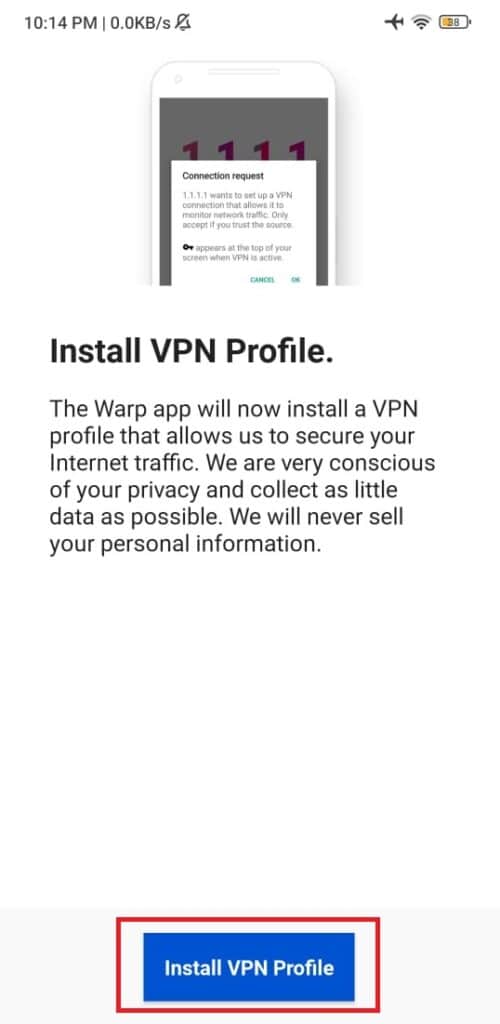
- Activez le tunnel DNS/WARP dans l’application.
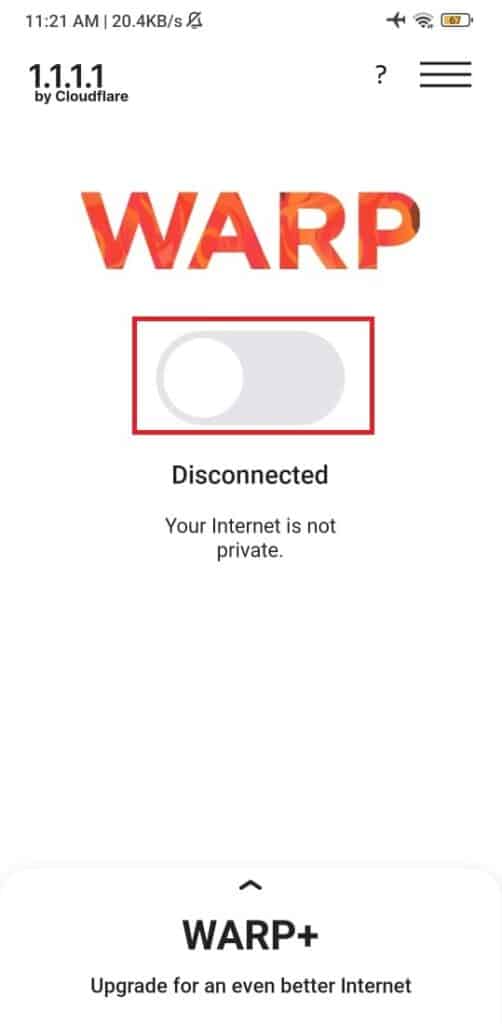
- Retournez sur WhatsApp et réessayez la demande de code.
- Une fois terminé, désinstallez l’application si vous le souhaitez.
Important : n’installez de profils VPN que depuis des sources officielles et supprimez-les après usage si ce n’est pas un service que vous conservez.
6. Vider les données / le cache de WhatsApp
Sur Android, un cache corrompu peut bloquer certaines opérations :
- Maintenez l’icône WhatsApp > Informations sur l’application > Stockage > Vider le cache.
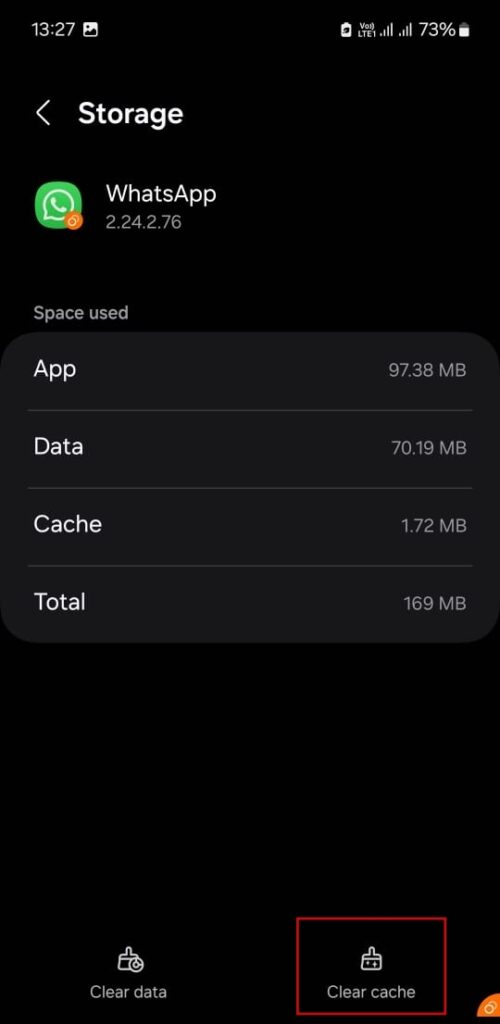
- Relancez WhatsApp et renvoyez le code.
Remarque : ne choisissez pas « Effacer les données » sans sauvegarde, car cela supprimera vos messages locaux.
7. Réinstaller WhatsApp
Si rien d’autre ne marche, sauvegardez vos conversations (si possible) puis désinstallez et réinstallez l’application :
- Informations sur l’application > Désinstaller.
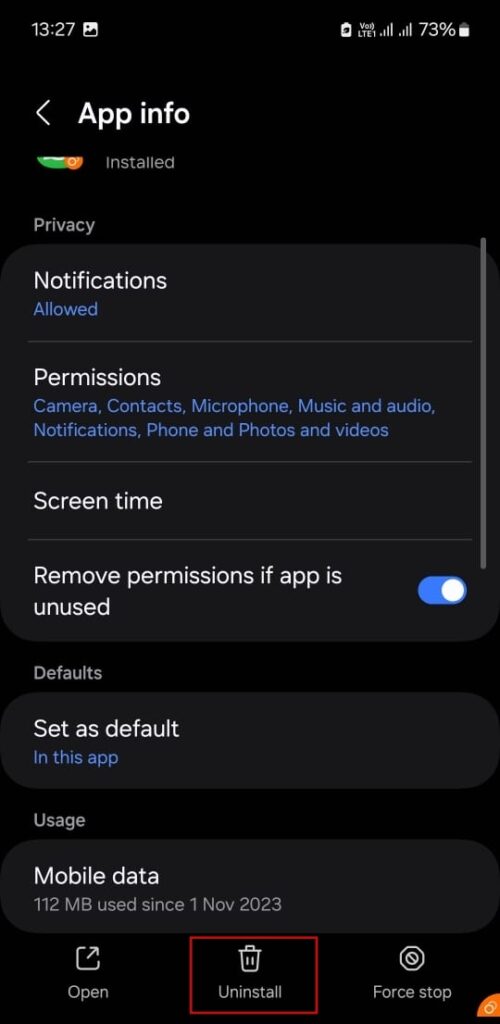
- Réinstallez depuis Google Play ou App Store et accordez les permissions à la première ouverture.
8. Contacter le support WhatsApp
Si toutes les étapes échouent :
- Allez sur la page Aide de WhatsApp ou dans l’application : Paramètres > Aide > Contactez-nous.
- Fournissez : numéro complet (avec indicatif), modèle de téléphone, capture d’écran d’éventuels messages d’erreur et détails des étapes déjà tentées.
WhatsApp ne vous demandera jamais votre mot de passe ; ne communiquez pas le code de vérification à des tiers.
Checklist rapide (par rôle)
Utilisateur (résolution basique) :
- Vérifier indicatif pays + numéro
- Sortir puis réactiver le mode Avion
- Vérifier dossier Spam dans Messages
- Demander l’appel automatique
- Vider le cache / réinstaller si nécessaire
Administrateur IT / Support technique :
- Vérifier blocages côté opérateur ou firewall SIP/SMS
- Confirmer que le numéro n’est pas VoIP/fixe non pris en charge
- Tester avec une autre SIM ou en réseau sur un autre opérateur
- Vérifier journaux d’IDS/IDS pour blocages IP ou DNS
Mini-méthodologie pas à pas
- Vérifier le numéro et la SIM.
- Tester appel & SMS localement (envoyer SMS test à un autre numéro).
- Autorisations et cache de l’application.
- Essayer l’appel vocal proposé par WhatsApp.
- Changer DNS / activer 1.1.1.1 + WARP temporairement.
- Réinstaller WhatsApp.
- Contacter le support avec preuves.
Arbre de décision
flowchart TD
A[Démarrage: code non reçu] --> B{Numéro correct?}
B -- Oui --> C{Signal mobile OK?}
B -- Non --> Z[Corriger numéro et réessayer]
C -- Oui --> D{SMS filtré?}
C -- Non --> Y[Réactiver réseau / tester SIM]
D -- Oui --> E[Vérifier dossier Spam / autorisations]
D -- Non --> F[Demander appel vocal]
F --> G{Appel reçu?}
G -- Oui --> H[Entrer code et valider]
G -- No --> I[Changer DNS / Vider cache / Réinstaller]
I --> J{Problème résolu?}
J -- Oui --> H
J -- No --> K[Contacter support WhatsApp]Critères d’acceptation
- Le code SMS ou vocal est reçu sur le numéro vérifié dans un délai raisonnable (généralement quelques minutes).
- L’utilisateur peut saisir le code et accéder au compte WhatsApp.
- Aucune donnée personnelle non demandée n’est divulguée durant le processus.
Cas de test recommandés
- Vérification d’un numéro mobile actif (forfait voix+SMS) : attendre réception SMS puis saisie du code.
- Vérification sur un téléphone en itinérance : confirmer si l’opérateur bloque ou retarde.
- Test avec DNS alternatif : activer 1.1.1.1 + WARP puis demander le code.
- Refus de permissions SMS : s’assurer qu’une alerte utilisateur recommande l’autorisation.
Sécurité & confidentialité
- Ne communiquez jamais votre code de vérification à quelqu’un d’autre. C’est la clé d’accès à votre compte.
- Lorsque vous contactez le support, fournissez uniquement les informations demandées (numéro, appareil, description). Evitez d’envoyer des copies de documents d’identité sauf si explicitement requis par un canal officiel.
- En Europe, le traitement des données téléphoniques par WhatsApp est soumis au RGPD ; vous pouvez demander des informations via les outils de confidentialité de WhatsApp.
FAQ
Q: Puis-je vérifier WhatsApp avec une adresse e‑mail ?
A: Non. WhatsApp vérifie uniquement les numéros de téléphone via SMS ou appel automatique.
Q: Mon numéro est un numéro VoIP ou fixe — cela fonctionne‑t‑il ?
A: Les numéros VoIP et certains numéros fixes peuvent ne pas être pris en charge selon l’opérateur ou la région. Essayez avec un numéro mobile classique si possible.
Q: Que signifie « We couldn’t send an SMS to your number. Try again. » ?
A: Ce message indique que WhatsApp n’a pas pu lancer l’envoi du SMS (problème réseau, restrictions opérateur ou erreurs temporaires). Suivez les étapes de ce guide : vérifier numéro, permissions, puis contacter le support si nécessaire.
Q: Dois‑je désinstaller 1.1.1.1 + WARP après usage ?
A: Vous pouvez le laisser si vous l’utilisez régulièrement, mais si c’était pour un dépannage ponctuel, désinstallez‑le pour revenir à votre configuration antérieure.
Résumé et bonnes pratiques
- Commencez par les vérifications simples (numéro, SIM, réseau, permissions).
- Utilisez l’appel automatique si le SMS n’arrive pas.
- Testez une autre carte SIM ou opérateur pour isoler le problème.
- Pour des problèmes persistants impliquant l’opérateur (blocage, portage), contactez votre opérateur mobile et fournissez les détails nécessaires.
- En dernier recours, contactez le support WhatsApp en joignant captures d’écran et description précise des étapes déjà tentées.
Nous espérons que ce guide vous aidera à recevoir le code et à finaliser la vérification de votre compte WhatsApp en toute sécurité.
Matériaux similaires

Installer et utiliser Podman sur Debian 11
Guide pratique : apt-pinning sur Debian

OptiScaler : activer FSR 4 dans n'importe quel jeu
Dansguardian + Squid NTLM sur Debian Etch

Corriger l'erreur d'installation Android sur SD
